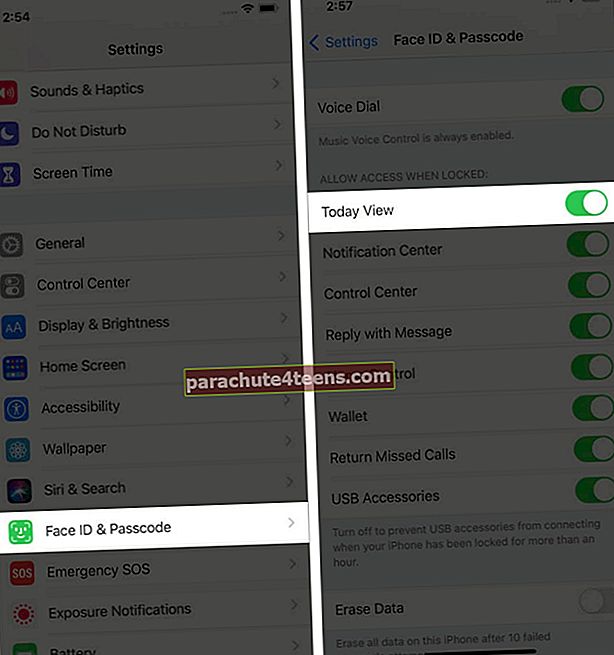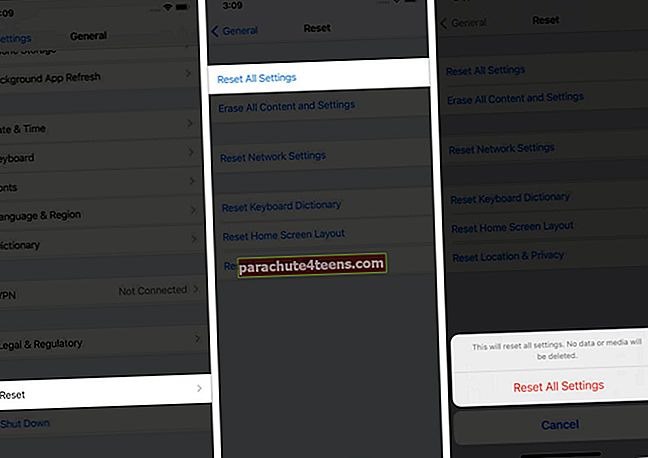Додатак Батерије је савршено место за проверу преостале напуњености на свим Блуетоотх уређајима као што су АирПодс, Ватцх, Аппле Пенцил и други компатибилни бежични уређаји. Ако на вашем иПхонеу недостаје виџет за батерију, можда ћете се морати поуздати у Сири или екран сата на уређају да бисте сазнали статус напуњености. Можда је незгодно. Срећом, овде смо да вам помогнемо да решите проблем са виџетом батерије. Хајде да погледамо.
- Додајте виџет за батерију
- Повежите Блуетоотх уређај
- Поново покрените иПхоне
- Омогућите приступ виџетима са закључаног екрана иПхоне-а
- Ажурирајте на најновији иОС
- Како ресетовати сва подешавања
Додајте виџет за батерију
Прво ћете морати да додате виџет за батерије да бисте видели статус напуњености.
- На иОС 13 или новијој верзији овај виџет можете да имате у приказу Тодаи (приступ му превлачењем удесно од крајњег левог почетног екрана.)
- На иОС 14, Аппле је обновио виџете, а сада их можете додати било где на почетном екрану!
Повежите Блуетоотх уређај
За иОС 13 и новије верзије виџет Батерије можда нећете видети када следите кораке за његово додавање. Ово може бити шок. Али нема разлога за бригу.
Све што треба да урадите је да упарите АирПодс, Аппле Ватцх, Беатс слушалице или било које друге такве (Подржан Видгет АПИ; већина их је) Блуетоотх уређаје на иПхоне или иПад. Једном када се повежете, видећете Виџет за батерије када додирнете Уредити из данашњег погледа.
Белешка: Ако ресетујете сва подешавања или избришете иПхоне, мораћете поново да упарите један Блуетоотх уређај да бисте открили виџет Батерије.
Поново покрените иПхоне
Обично се мање компликације попут недостајућих виџета решавају без напора једноставним поновним покретањем; односно искључите иПхоне и укључите га након једног минута. У случају да нормално покретање не може да реши овај проблем, наставите са поновним покретањем.
Омогућите приступ виџетима са закључаног екрана иПхоне-а
Ако не можете да видите / користите ниједан виџет са закључаног екрана, ево како да се уверите да је омогућен.
- Иди на Подешавања апликацију и додирните Фаце ИД и лозинка (или додирните ИД и лозинку).
- Померите се надоле и испод ДОЗВОЛИТЕ ПРИСТУП КАД ЈЕ ЗАКЉУЧАНО, обавезно Тодаи Виев је омогућен.
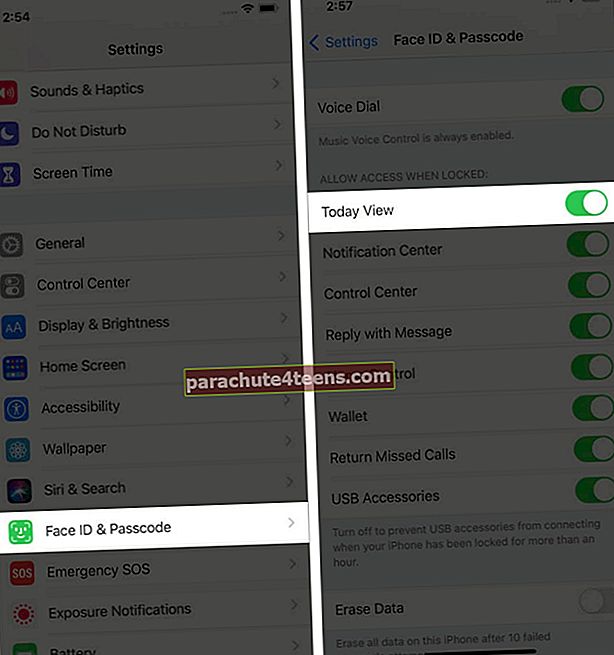
Ажурирајте на најновији иОС
У ретким ситуацијама може бити да је Аппле тај који је збркао виџет Баттериес. Ако је то случај, они би му се брзо обратили путем ажурирања софтвера. Дакле, када имате таквих потешкоћа и нисте на најновијем иОС-у, наставите и ажурирајте свој иПхоне или иПад.
Ресетовање свих подешавања
Коначно, ресетовање свих поставки на подразумевано стање је једно од најефикаснијих решења када ништа не функционише. Али пре него што наставите, морате знати да ћете тиме избрисати сва подешавања која сте додали или изменили, попут Ви-Фи мрежа, Блуетоотх уређаја, ВПН конфигурација, изгледа почетног екрана и још много тога. Међутим, лични подаци попут музике, слика, видео записа, апликација итд. Неће бити избрисани.
- Отвори Подешавања апликацију и додирните Генерал.
- Померите се до краја и тапните на Ресетовати.
- Додирните на Ресетовање свих подешавања, унесите лозинку за иПхоне ако се то затражи и наставите.
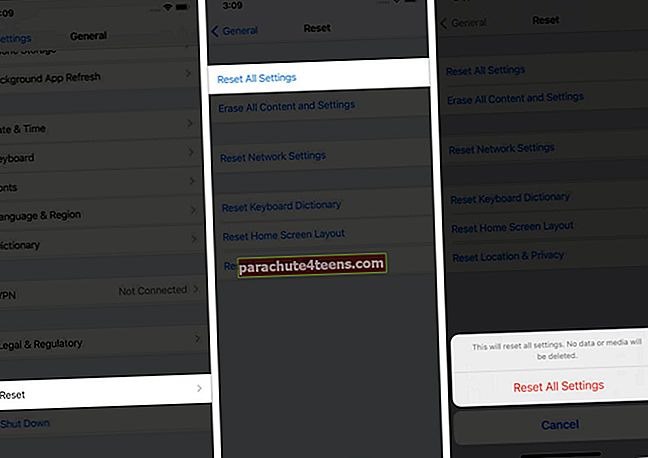
Када се овај процес заврши, додајте виџет Батерије у Поглед данашњице или Почетни екран.
Проблем са виџетом батерије је успешно решен!
На овај начин можете успешно пронаћи, додати и користити недостајући виџет батерије на иПхонеу или иПаду. Од сада је невероватно згодно пратити стање напуњености вашег иПхоне-а. На моделима са Фаце ИД-ом сада не морате да долазите до Цонтрол Центер-а сваки пут када желите да знате тачан проценат напуњености батерије!
ПРОЧИТАЈТЕ ДАЉЕ:
- Најбољи иОС 14 независни додаци за почетни екран за иПхоне
- Најбољи виџети за иПхоне и иПад
- Додајте, уклоните и закачите виџете на почетни екран иПад-а
- Како се користи Назад Додирните иПхоне